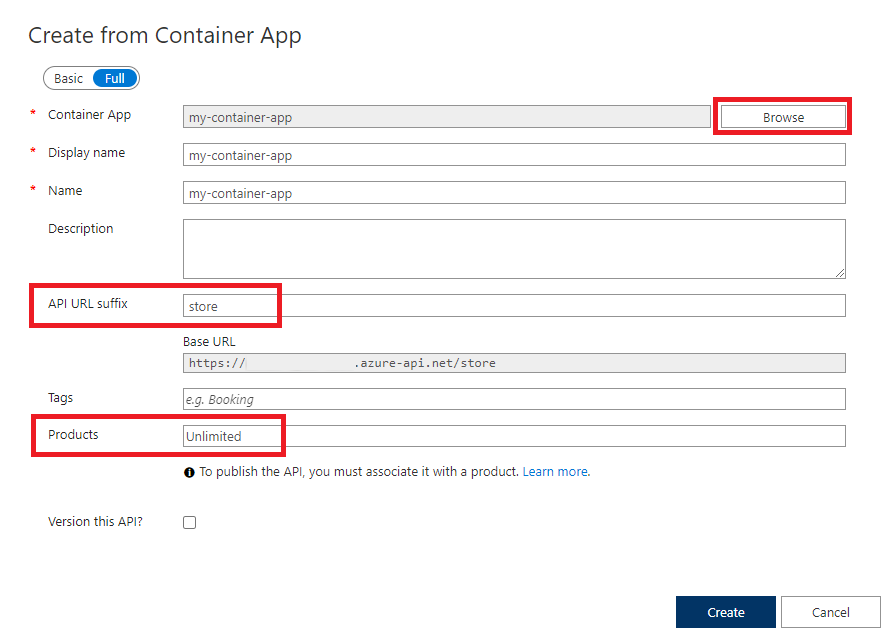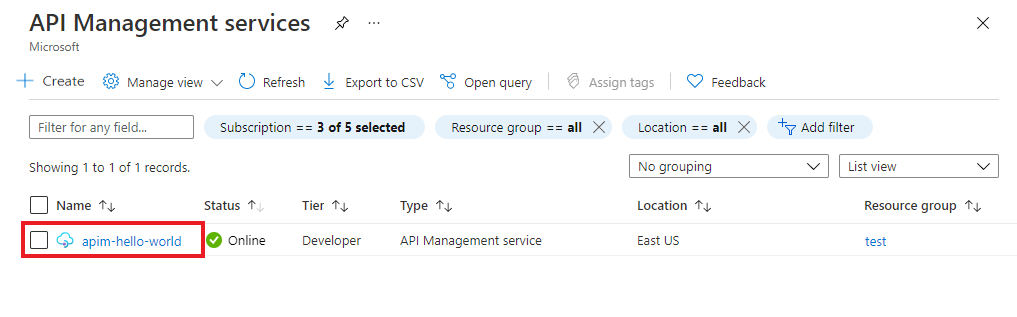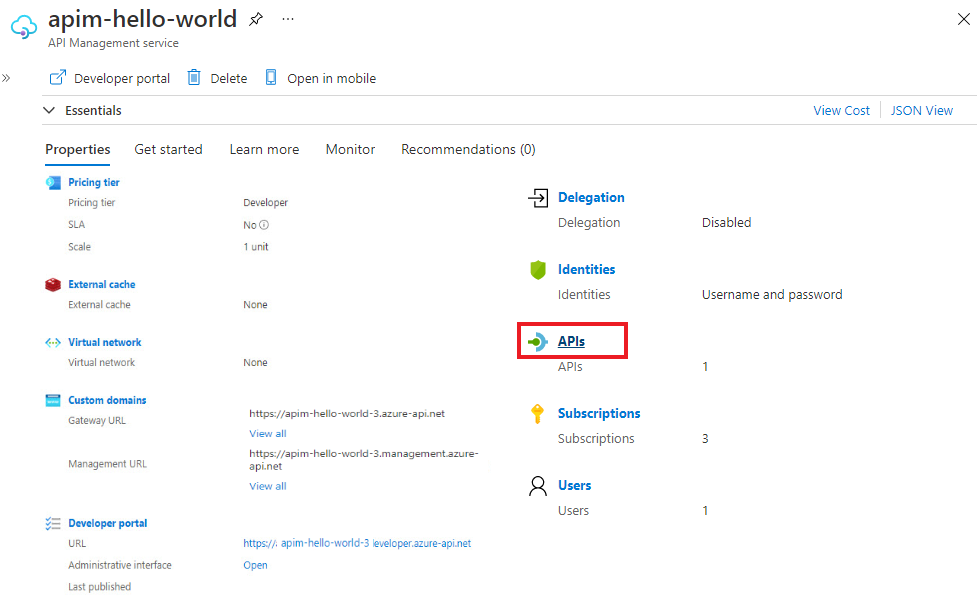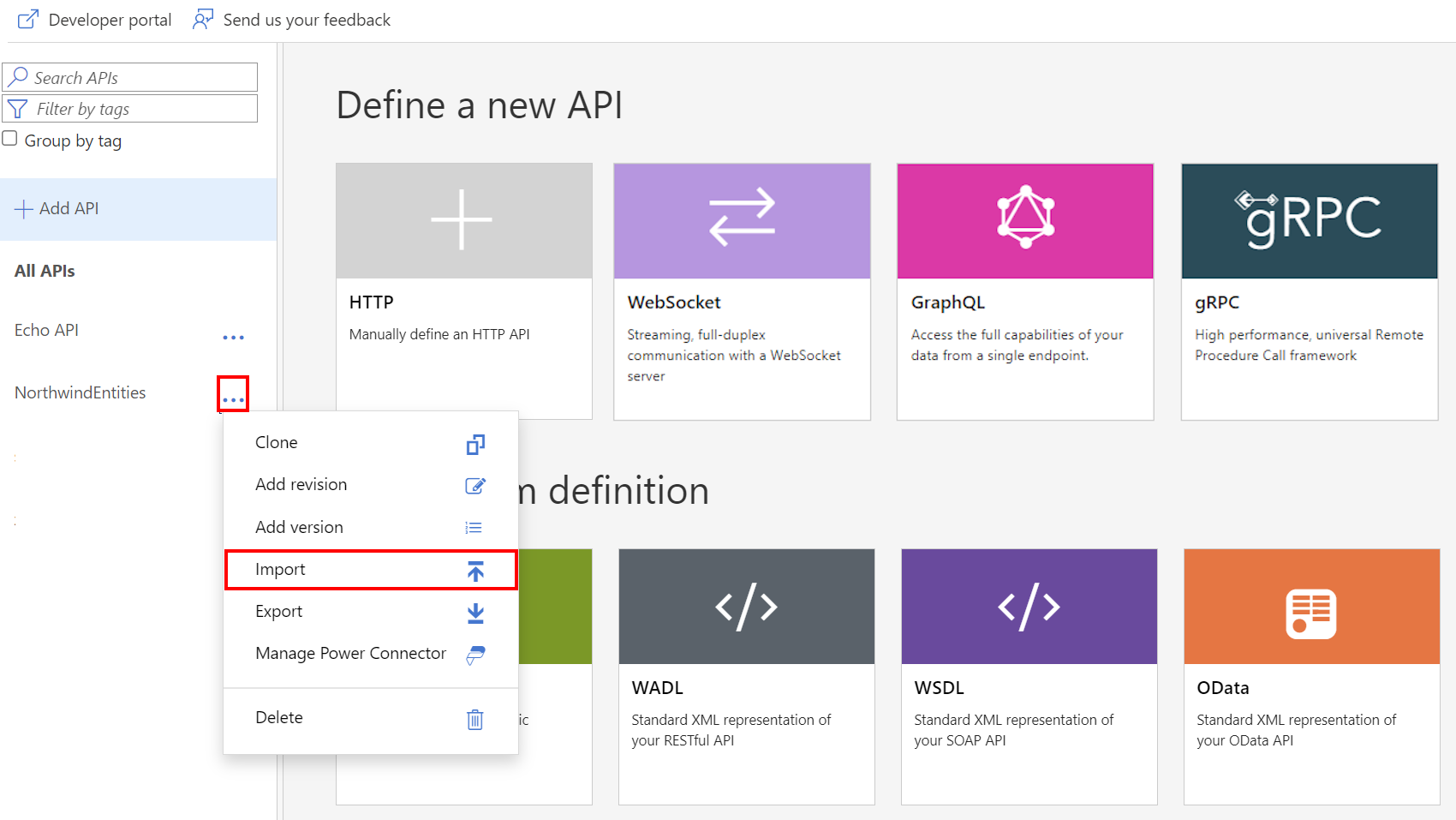Nota
L'accesso a questa pagina richiede l'autorizzazione. È possibile provare ad accedere o modificare le directory.
L'accesso a questa pagina richiede l'autorizzazione. È possibile provare a modificare le directory.
SI APPLICA A: Tutti i livelli di Gestione API
Questo articolo descrive come importare un'app contenitore di Azure in Gestione API di Azure come API e testare l'API importata usando il portale di Azure.
Nota
Attualmente, questa funzionalità non è disponibile nelle aree di lavoro.
In questo articolo vengono illustrate le operazioni seguenti:
- Importare un'app contenitore che espone un'API Web
- Testare l'API nel portale di Azure
Esporre un'app contenitore usando Gestione API
App contenitore di Azure consente di distribuire app in contenitori senza gestire un'infrastruttura complessa. Gli sviluppatori di API possono scrivere codice con il linguaggio o il framework di programmazione preferito, creare microservizi con supporto completo per Distributed Application Runtime (Dapr) e ridimensionare in base al traffico HTTP o ad altri eventi.
Usando Gestione API per esporre un'API Web ospitata in un'app contenitore, si ottengono i vantaggi seguenti:
- Separare la gestione e la protezione del front-end esposto ai consumer di API dalla gestione e dal monitoraggio dell'API Web back-end.
- Gestire le API Web ospitate come app contenitore nello stesso ambiente delle altre API.
- Applicare criteri per modificare il comportamento dell'API, ad esempio la limitazione della frequenza delle chiamate.
- Dirigere i consumer di API al portale personalizzabile di Gestione API per sviluppatori, in modo che possano scoprire e conoscere le tue API, richiedere l'accesso e provare le API.
Per altre informazioni, vedere Informazioni su Gestione API.
Specifica OpenAPI e operazioni con caratteri jolly
Gestione API supporta l'importazione di app contenitore che forniscono una specifica OpenAPI (definizione Swagger). Non è necessaria una specifica OpenAPI, ma è consigliabile specificarne una. Gestione API può importare singole operazioni, che consentono di convalidare, gestire, proteggere e aggiornare le configurazioni per ogni operazione separatamente.
Se l'app contenitore espone una specifica OpenAPI, Gestione API crea operazioni API che eseguono il mapping direttamente alla definizione. Il sistema di gestione delle API cercherà in diverse posizioni una specifica OpenAPI.
- Configurazione dell'app contenitore
/openapi.json/openapi.yml/swagger/v1/swagger.json
Se non viene indicata una specifica OpenAPI, Gestione API genera operazioni con caratteri jolly per i verbi HTTP comuni (GET, PUT e così via). È comunque possibile sfruttare le stesse funzionalità di Gestione API, ma le operazioni non sono definite allo stesso livello di dettaglio.
In entrambi i casi, è possibile modificare o aggiungere operazioni all'API dopo l'importazione.
Esempio
L'app container backend potrebbe supportare due operazioni GET.
https://<app-service>.azurewebsites.net/customer/{id}https://<app-service>.azurewebsites.net/customers
L'app contenitore viene importata nel servizio Gestione API in un percorso come https://<api>.azure-api.net/store. La tabella seguente illustra le operazioni importate in Gestione API, con o senza una specifica OpenAPI:
| Tipo | Operazioni importate | Richieste di esempio |
|---|---|---|
| Specifica OpenAPI | GET /customer/{id}GET /customers |
GET https://<api>.azure-api.net/store/customer/1GET https://<api>.azure-api.net/store/customers |
| Carattere jolly | GET /* |
GET https://contosoapi.azure-api.net/store/customer/1GET https://<api>.azure-api.net/store/customers |
L'operazione con caratteri jolly consente le stesse richieste al servizio back-end delle operazioni nella specifica OpenAPI. Tuttavia, le operazioni specificate con OpenAPI possono essere gestite separatamente in Gestione API.
Prerequisiti
- Completare l'avvio rapido Creare un'istanza di Gestione API di Azure.
- Assicurarsi che nella sottoscrizione sia presente un'app contenitore che espone un'API Web. Per ulteriori informazioni, vedere la documentazione delle App Container.
Importare e pubblicare un'API back-end
Passare al servizio Gestione API nel portale di Azure e selezionare API> nel riquadro sinistro.
In Crea dalla risorsa di Azure selezionare App contenitore:
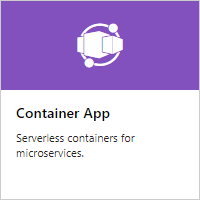
Selezionare Sfoglia per visualizzare un elenco di app contenitore nella sottoscrizione.
Selezionare un’app contenitore. Se una definizione OpenAPI è associata all'app contenitore selezionata, Gestione API lo recupera e lo importa. Se non viene trovata una definizione OpenAPI, Gestione API espone l'API generando operazioni con caratteri jolly per verbi HTTP comuni.
Aggiungere un suffisso dell'URL dell'API. Il suffisso è un nome che identifica l'API nell'istanza di Gestione API. Deve essere univoco nell'istanza di Gestione API.
Associare l'API a un prodotto. Selezionare Completo e quindi, in Prodotto, selezionare il prodotto. In questo caso, viene utilizzato il prodotto Unlimited . Se si vuole che l'API venga pubblicata e disponibile per gli sviluppatori, è necessario aggiungerla a un prodotto.
Nota
I prodotti sono associazioni di una o più API. È possibile includere diverse API e proporle agli sviluppatori tramite il portale per sviluppatori. Gli sviluppatori devono prima effettuare la sottoscrizione di un prodotto per ottenere l'accesso all'API. Quando sottoscrivono, ottengono una chiave di sottoscrizione valida per qualsiasi API in tale prodotto. Se si è creata l'istanza di Gestione API, si è un amministratore e la sottoscrizione a ogni prodotto è stata effettuata per impostazione predefinita.
In alcuni piani tariffari, un'istanza di Gestione API include due prodotti di esempio al momento della creazione:
- Starter
- Illimitato
Immettere altre impostazioni API. È possibile impostare questi valori quando si crea l'API o li si configura in un secondo momento nella scheda Impostazioni . Queste impostazioni sono illustrate nell'esercitazione Importare e pubblicare la prima API .
Seleziona Crea.
Testare la nuova API nel portale di Azure
È possibile chiamare le operazioni direttamente dal portale di Azure. Questo metodo è un modo pratico per visualizzare e testare le operazioni di un'API. È anche possibile testare l'API nel portale per sviluppatori o usando i propri strumenti client REST.
Per testare l'API nel portale di Azure:
Selezionare l'API creata nel passaggio precedente.
Selezionare la scheda Test.
Selezionare un'operazione.
La pagina visualizza campi per le intestazioni e campi per i parametri di query. Una delle intestazioni è
Ocp-Apim-Subscription-Key. Questa intestazione è per la chiave di sottoscrizione del prodotto associato all'API. Se è stata creata l'istanza di Gestione API, si è un amministratore, quindi la chiave viene compilata automaticamente.Selezionare Invia.
Quando il test ha esito positivo, il back-end risponde con 200 OK e alcuni dati.
Testare l'operazione con caratteri jolly nel portale
Quando vengono generate operazioni con caratteri jolly, le operazioni potrebbero non essere mappate direttamente all'API back-end. Ad esempio, un'operazione GET con wildcard importata in API Management usa il percorso / per impostazione predefinita. Tuttavia, l'API back-end potrebbe supportare un'operazione GET nel percorso seguente:
/api/TodoItems
Per testare il /api/TodoItems percorso:
Selezionare l'API creata e quindi selezionare l'operazione.
Selezionare la scheda Test.
In Parametri modello, aggiornare il valore accanto al nome del carattere jolly (*). Ad esempio, immettere
api/TodoItems. Questo valore viene aggiunto al percorso/per l'operazione con caratteri jolly.Screenshot che mostra i passaggi per il test delle operazioni con wildcard.
Selezionare Invia.
Aggiungere altre API
È possibile comporre un'API fuori dalle API esposte da servizi diversi, tra cui:
- Una specifica OpenAPI
- Un'API SOAP
- Un’API GraphQL
- Un'app Web ospitata nel servizio app di Azure
- Funzioni di Azure
- App Logic di Azure
- Azure Service Fabric
Nota
Quando si importa un'API, le operazioni vengono aggiunte all'API corrente.
Per aggiungere un'API a un'API esistente:
Passare all'istanza di Gestione API di Azure nel portale di Azure:
Selezionare API nella pagina Panoramica o selezionare API>nel menu a sinistra.
Selezionare i puntini di sospensione (...) accanto all'API a cui si vuole aggiungere un'altra API.
Selezionare Importa dal menu a discesa:
Selezionare un servizio da cui importare un'API.
Contenuto correlato
- Limitazioni relative all'importazione di API
- Importare una specifica OpenAPI
- Importare un'API SOAP
- Importare un'API SOAP e convertirla in REST
- Importare un'API di Servizio App
- Importare un'API dell'app contenitore
- Importare un'API WebSocket
- Importare un'API GraphQL
- Importare uno schema di GraphQL e configurare resolver di campo
- Importare un'API dell'app per le funzioni
- Importare un'API per un'app di logica
- Importare un servizio Service Fabric
- Importare un'API Foundry per intelligenza artificiale di Azure
- Importare un'API di OpenAI di Azure
- Importare un'API LLM
- Importare un'API OData
- Esportare un'API REST come server MCP
- Rendere visibile un server MCP esistente
- Importare un'API dell'agente A2A
- Importare metadati OData SAP
- Importare un'API gRPC
- Modificare un'API